Cómo ejecutar PowerShell como administrador
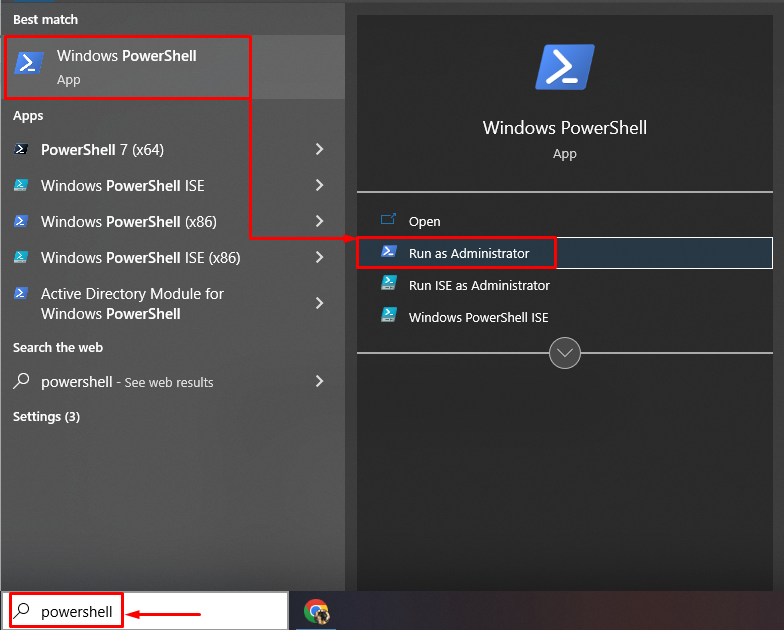
PowerShell es una herramienta utilizada para realizar tareas de automatización y gestión. Viene preinstalado en Windows. Sin embargo, no se inicia en Administrador de forma predeterminada y no tiene el «Ejecute este programa como administradoropción habilitada en sus ajustes. Aunque los usuarios pueden realizar múltiples tareas en modo normal. Sin embargo, aún necesitan privilegios elevados para ejecutar ciertos comandos administrativos. Este artículo analiza diferentes enfoques para ejecutar PowerShell como administrador.
Contenidos
¿Cómo ejecuto PowerShell como administrador?
PowerShell se puede iniciar en modo Administrador mediante los siguientes métodos:
Primero, una manera fácil de ejecutar PowerShell como administrador a través de «menu de inicio“:
- Primero cambie al «Menú de inicio».
- Escribe y busca «Potencia Shell“.
- Después de eso, haga clic en «Ejecutar como administrador“:
Método 2: Ejecute PowerShell como administrador desde el cuadro Ejecutar
Otro método para empezar «Potencia Shell» con derechos de administrador proviene del «Correr» cuadro de diálogo. Por este motivo:
- Primero presione el botón «Windows+E«Tecla de acceso rápido para comenzar»Correr“.
- Después de eso, escriba «PowerShell» y presione «CTRL+MAYÚS+ENTRAR” juntos para ejecutar PowerShell con privilegios de administrador:
Método 3: Ejecute PowerShell como administrador desde la consola de PowerShell
PowerShell se puede iniciar en modo Administrador desde una consola normal de PowerShell ejecutando el siguiente comando: Start-Process powershell -Verb runAs De acuerdo con el código anterior:
- «proceso de inicio” inicia uno o más procesos como usuario independiente.
- «-Verbo carrera como‘ se utiliza para iniciar PowerShell en modo Administrador:
Método 4: Ejecute PowerShell como administrador en el Explorador de Windows
Otro método para iniciar PowerShell como administrador es «Explorador de Windows“. Para el propósito apropiado, lea las instrucciones provistas.
Paso 1: Abra «Esta PC».
Primero cambia a «menu de inicio«, buscar y abrir»esta computadora“:
Resuelve el «archivo» Posibilidad:
Paso 3: Inicie PowerShell
Luego pasa el cursor sobre «Abra Windows PowerShell‘ y haga clic en ‘Abra Windows PowerShell como administrador“:
Como se puede observar, el PowerShell se inició correctamente.
Diploma
De forma predeterminada, PowerShell se inicia en modo normal. Sin embargo, puede ejecutarlo como administrador utilizando varios métodos. Estos métodos incluyen «menu de inicio«, «Ejecutar cuadro de diálogo«, «Consola PowerShell«, o «Explorador de Windows“. Este blog ha proporcionado instrucciones detalladas sobre cómo ejecutar PowerShell con privilegios de administrador.
